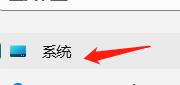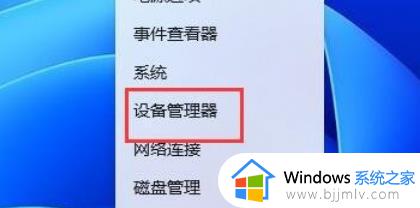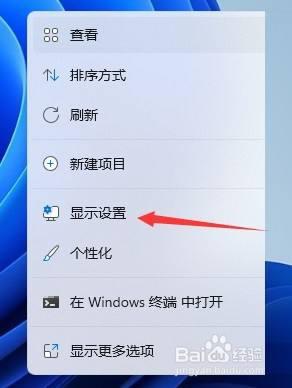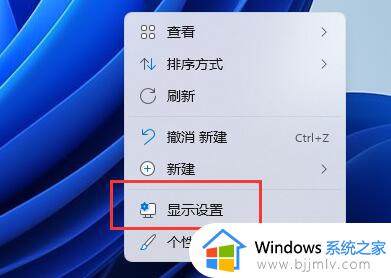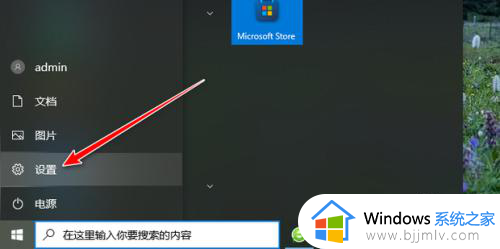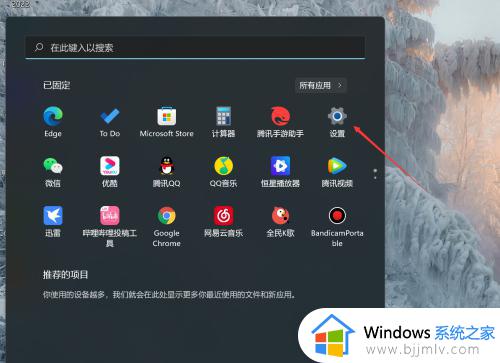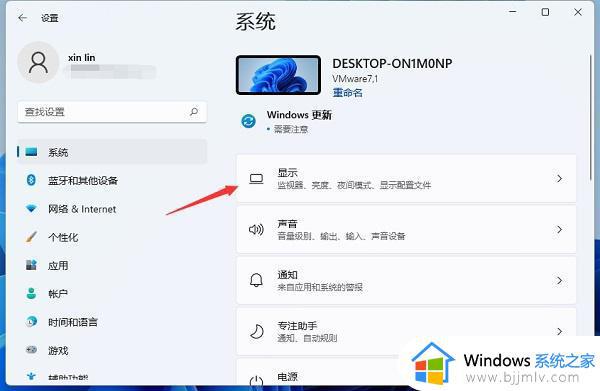windows11显示器分辨率调不了怎么办 windows11屏幕分辨率改不了修复方法
更新时间:2023-05-05 10:22:50作者:runxin
当用户在给windows11电脑安装完显示器之后,系统都会默认设置相应的分辨率来方便用户操作,然而当用户想要对windows11系统默认的屏幕分辨率进行调整时,却总是更改不了,对此windows11显示器分辨率调不了怎么办呢?这里小编就来教大家windows11屏幕分辨率改不了修复方法。
具体方法:
1、右键开始菜单,打开“设备管理器”。如图所示:

2、展开显示适配器,右键显卡,点击“更新驱动程序”。如图所示:
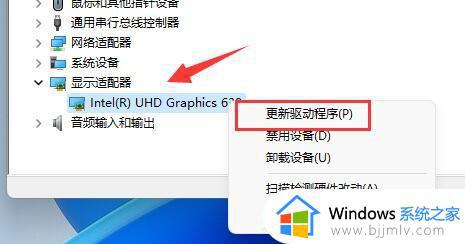
3、然后选择“自动搜索驱动程序”,让系统为你下载安装显卡驱动。如图所示:
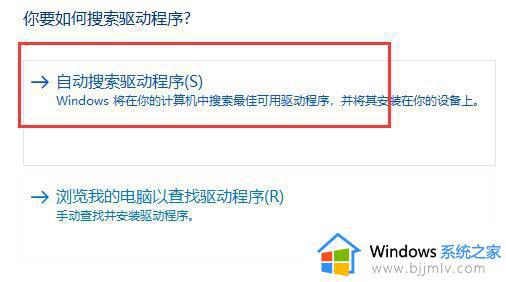
4、更新完成后,右键桌面空白处,进入“显示设置”。如图所示:
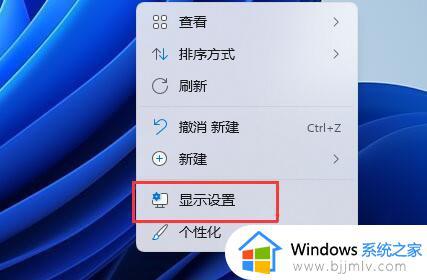
以上就是小编告诉大家的windows11屏幕分辨率改不了修复方法了,有遇到相同问题的用户可参考本文中介绍的步骤来进行修复,希望能够对大家有所帮助。